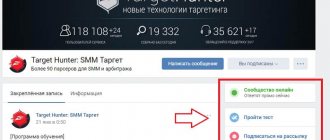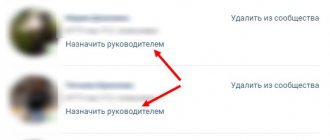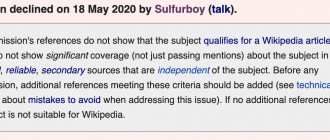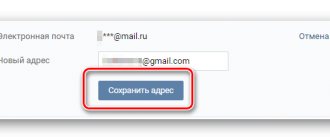Из этой статьи вы узнаете, как создать группу в ВК в 2021 году и правильно её настроить. В частности выбрать тип сообщества, название группы, настроить основные разделы, заполнить описание, поставить запоминающийся аватар сообщества, загрузить красивую обложку и так далее. Если вы новичок и только начинаете разбираться, как работать ВКонтакте — Вам этот пошаговый мануал будет особенно полезен.
Преимущества и возможности группы ВКонтакте:
- Быстрое создание. Дочитав статью до конца, Вы поймёте, что создание группы занимает 10-15 минут.
- Бесплатно. Создать группу ВКонакте можно абсолютно бесплатно, а при грамотном продвижении она по эффективности может сравниться с лендингом или сайтом.
- Легко использовать. Большинство действий, связанных с продвижением бизнеса в ВК, интуитивно понятные и простые.
- Много информации. В интернете есть множество статей и видео про работу ВКонтакте: раскрутка, монетизация и прочее.
- Самая большая аудитория русскоязычной аудитории всех возрастов — среди них точно, есть ваши клиенты.
Как создать группу в ВК: пошагово
Шаг 1:
Получайте до 18% от расходов на контекстную и таргетированную рекламу!
Рекомендуем: Click.ru – маркетплейс рекламных платформ:
- Более 2000 рекламных агентств и фрилансеров уже работают с сервисом.
- Подключиться можно самому за 1 день.
- Зарабатывайте с первого потраченного рубля, без начальных ограничений, без входного барьера.
- Выплаты на WebMoney, на карту физическому лицу, реинвестирование в рекламу.
- У вас остаются прямые доступы в рекламные кабинеты, рай для бухгалтерии по документообороту и оплатам.
Начать зарабатывать >> Реклама
Создание сообщества
Итак, у нас уже есть личная страница и нам необходимо создать группу в ВК, чтобы все рекламные материалы размещать именно там и не заспамливать свой аккаунт. Слева в меню нажимаем на вкладку «Группы». Нам откроется страница, на которой показано в каких группах мы состоим. Вверху нажимаем «Создать сообщество».
Шаг 2:
Выбираем тип сообщества
Появится всплывающее окно, в котором социальная сеть предлагает выбрать тип сообщества. Какой же выбрать?
Как видите, ВКонтакте сам поясняет для каких целей подходит тот или иной тип группы. Выбирайте то, что подходит именно вам. И не бойтесь, при необходимости тип сообщества можно в любой момент изменить в настройках.
Шаг 3:
Название и тематика группы
Далее, появляется ещё одно всплывающее окно, где в зависимости от выбранного типа сообщества нам нужно будет написать название, указать категорию или тематику, открытое это будет сообщество или закрытое, добавить ссылку на сайт и физический адрес (если таковой имеется).
В поле название группы вводим название группы. Как же назвать группу ВКонтакте?
- Используйте название фирмы или бренда.
- Имя или фамилию для личного блога.
- Ключевое слово, по которому вас могут искать потенциальные клиенты.
Например, если вы занимаетесь ремонтами в Москве, то лучше назвать группу [Ремонт в Москве] и через тире или вертикальный слэш написать название компании или бренда. В завершении кликаем на кнопку «Создать сообщество» и переходим на страницу новой группы.
Вот так выглядит только что созданная группа. Остаётся настроить её и наполнить.
Как купить подписчиков
Сегодня в сети большое количество проектов, где можно купить подписчиков ВК и поэтому порой возникают проблемы с выбором правильного и качественного сервиса.
Мы выбрали наиболее популярные и эффективные:
- VKtarget;
- LikeMania;
- SMMLaba;
- CashBox.
Это лишь малая капля в океане. Все эти проекты помогут Вам всего за пару кликов купить нужное количество участников. Главный плюс этих сервисов – низкая стоимость. Минус – не целевая аудитория.
Накрутка происходит не сразу, а в течение некоторого времени. Все зависит от объема заказа.
Давайте на примере одного из сервисов попробуем купить 100 участников. Возьмем для этого сервис LikeMania:
- Заходим на сайт likemania;
- Выбираем в верхнем меню социальную сеть «ВКонтакте»;
- Ставим галочку напротив той услуги, которая нам необходима (в нашем случае это подписчики);
- Пишем необходимое кол-во;
- Ставим ссылку на сообщество;
- Нажимаем на кнопку с ценой;
- Оплачиваем заказ удобным способом и наслаждаемся результатом.
Как видите все просто. Другие сервисы работают аналогично.
Как настроить группу в ВК
Шаг 4:
Аватар
Аватар группы ВКонтакте — это иконка, которая показывается рядом постами группы в ленте новостей. Чтобы её установить, в правом верхнем углу нажимаем «Загрузить фотографию».
Рекомендуемый размер аватара 200х200 пикселей. Постарайтесь, чтобы выбранная в качества аватара картинка была яркой, лаконичной и запоминающейся. Это поможет подписчикам отличать посты вашей группы от других. После загрузки ВКонтакте сначала предложит обрезать основную картинку, а потом настроить миниатюру.
Жмём «Сохранить изменения» и двигаемся дальше.
Шаг 5:
Информация о группе
Чтобы продолжить настройку группы, нажимаем на «Управление» прямо под только что установленным аватаром.
Далее заполняем основную информацию о группе, это то, что будут видеть пользователи, которые попадут на вашу страничку. В описании сообщества пишем о чём это группа, для компаний перечисляем список услуг или товаров, пишем
уникальное торговое предложение (ваши преимущества).
Здесь же мы можем сделать группу закрытой или открытой (лучше делать открытой), поставить красивый адрес страницы и загрузить обложку сообщества.
Шаг 6:
Обложка группы в ВК
С недавнего времени группам ВКонтакте можно добавлять красивые обложки, с основной информацией о группе и дополнительными указателями. Например, как у нашей группы:
Чтобы добавить такую обложку, необходимо зайти в настройки сообщества, кликнуть «Загрузить», выбрать на своём ПК заранее подготовленную картинку (1590 на 400 пикселей в формате — JPG, GIF или PNG) и нажать «Сохранить».
Чтобы обложка корректно отображалась на планшетах и мобильных устройствах, лучше размещать текст и другие важные элементы по центру.
Шаг 7:
Разделы группы ВКонтакте
В этом пункте настроек вашей новой группы ВКонтакте, необходимо включить или отключить определённые разделы. Рекомендуем отключить разделы, который вы не собираетесь использовать.
Также для всех разделов можно настроить уровень доступа: открытый или ограниченный. Это влияет на то, кто сможет добавлять контент в эти разделы. Открытый — могут добавлять все, ограниченный — только администраторы и редакторы сообщества.
Здесь же можно включить товары, установить главный и второстепенный блок. Это то, что будет показываться первым при посещении группы, по умолчанию вверху показывается описание группы или закреплённый пост.
Это основные настройки, которые нужно сделать после создания группы. На своё усмотрение вы можете настроить фильтр комментариев, добавить ссылки, включить сообщения, подключить дополнительные приложении и прочее.
Пригласить и добавить. Одно и то же?
Эти понятия схожи, но не всегда означают одно и то же. Все зависит от того, какая у Вас группа. Если она открытая, то по сути разницы нет. Если же закрытая, тогда разница есть.
Под приглашением мы понимаем непосредственно отправку запросов. А добавление – это одобрение поступивших запросов.
Например, Вы создали группу и сделали ее закрытой. В ней находятся только определенные люди. Вы там делитесь какой-либо информацией и так далее. Чтобы в группе появился новый участник, у Вас есть два пути. Первый – выслать ему приглашение. Второй – он должен подать заявку на вступление, а Вы либо добавите его, либо нет.
Как скрыть группу
Многие пользователи ВКонтакте задаются вопросом, как скрыть группу. То есть, сделать ее недоступной для публики.
Хотим напомнить, что ограничить доступ к сообществу можно только в случае если это группа. Если же у Вас публичная страница, то такой возможности нет. Это ограничение установленное самой соц. сетью.
Если у Вас группа, тогда следуйте инструкции:
- Зайдите в настройки, а именно в «Управление сообществом».
- Найдите пункт «Тип группы» и выберите «Закрытая» или «Частная».
- Нажмите сохранить.
«Закрытая» – подать заявку на вступление может любой желающий.
«Частная» – вступить можно только по приглашению.
Если же у Вас паблик, но Вы хотите сделать его закрытым, тогда Вам необходимо сначала перевести его в группу, а потом уже ограничивать доступ. Сделать это можно, нажав на кнопку троеточия и выбрав последний пункт. А после уже переходите к инструкции, описанной выше.
Как удалить людей из группы
Порой у руководителей сообществ возникает необходимость удаления некоторых участников. Но не все знают, как это сделать.
Давайте все подробно рассмотрим.
- Для начала зайдите в «Управление сообществом».
- Справа выберите раздел «Участники». Здесь отображается список всех подписчиков.
- Найдите того, кого хотите исключить и нажмите «Удалить из сообщества».
Как видите, никаких проблем. Люди удаляются также просто, как и приглашаются.
Чем наполнить только что созданную группу
Добавляем первую запись
Чтобы добавить первую запись от имени группы, кликаем в пустое поле, где заманчиво маячит надпись «Добавить запись». Если рядом с полем записи, горит аватар вашей личной странице, то внизу справа нажимаем на стрелочку и выбираем «От имени сообщества», чтобы запись могли увидеть те, кто подписан на группу.
Как создать обсуждение в группе
Создайте обсуждения, где пользователи смогут оставлять отзывы, обсуждать околотематические вопросы, делиться своим видением, мнением и прочее.
Для того, чтобы создать новое обсуждение, нужно сначала включить их. Заходим в настройки группы и переходим во вкладку «Разделы». Выбираем один из вариантов:
- открытые — все могут создавать и удалять обсуждения;
- ограниченные — создавать новые обсуждения могут только администраторы сообщества.
После этого вернитесь на главную страницу своей группы и под основными фотографиями кликните «Добавить обсуждение».
Альбом группы и фотографии
Включите раздел «Фотографии» в настройках и создайте альбом группы. Размещайте только реальные фото! Это поможет сформировать доверие. Жмём «Добавить фотографии» в правом нижнем меню группы и загружаем их со своего устройства.
Фотографии, которые вы добавите будут загружены в основной альбом группы.
Так же справа вы сможете найти вкладку «Фотоальбомы» и добавить новый фотоальбом назвав его, например «Ремонт однокомнатных квартир». Таким образом вы разобьёте все фото по отдельным категориям для удобства пользователей.
Как добавить товары в группу
Ещё один плюс ВК — это возможность сделать и развивать интернет-магазин на базе соц. сети. Для этого снова перейдите во вкладку «Раздел» в настройках и включите «Товары».
Откроются настройки, в которых необходимо указать:
- город, в котором работает Ваш магазин;
- включить или отключить комментарии к товарам;
- выбрать денежную единицу, в которых будет измеряться стоимость товаров (рубль, тенге, евро, доллар или белорусский рубль);
- настроить куда будет приходить заявки на покупку: в сообщения сообщества или в личные сообщения администраторам;
- описание магазина.
Затем на главной странице сообщества можно будет добавлять карточки товаров.
Заполнять карточку товара нужно следующим образом:
- категория — выбираете категорию, к которой относится товар или если нет подходящих, ставим «Другое»;
- название и описание товара — пишем название продукта, короткое описание и его характеристики;
- фотографии товара — можно загрузить разный варианты цветовых решений, а также фото с разных ракурсов;
- стоимость — цена продаваемого товара или услуги.
Если товар закончился на складе, не обязательно удалять его с витрины, а потом добавлять заново, достаточно поставить о.
Как принять заявки с телефона?
Чтобы одобрить вступление новых людей в ваши ряды с телефона, нужно проделать те же самые первые действия, как и с компьютера. То есть нужно с главной страницы открыть админку для управления.
Для этого нажмите на значок шестеренки в верхней части рядом с названием.
Далее вы увидите разделы, одним из которых будет вкладка “Заявки”. Затем, аналогично схеме выше, появляется обзор желающих стать участниками, кнопки одобрения и отклонения их кандидатур.
Единственное отличие в отсутствии кнопки, с помощью которой можно одобрить все запросы разом. Каждого человека придется принимать вручную клик за кликом.
Как сделать группу интересной?
Чтобы сделать свою группу интересной, необходимо приложить усилия и следовать нескольким простым правилам.
- Создавайте качественный контент. Не публикуйте постоянно записи с содержанием «Купи, закажи, звони» и прочее. Продающие посты должны быть, но в меру.
- Время, когда можно было постить котиков и демотиваторы давно прошло. Поэтому прежде, хорошо подумайте, что может быть интересно Вашей целевой аудитории.
- Будьте последовательны. Не забрасывайте группу и публикуйте 1-2 поста в день.
- Делайте опросы на тему того, какой контент хотели бы видеть ваши подписчики.
- Публикуйте реальные фотографии офиса, магазина, склада, своего рабочего места и себя.
Вывод. Ну, вот мы с вами и разобрались, как создать группу в ВК, правильно настроить, добавить фотографии и первую запись.
Что делать дальше? Читайте наши материалы по продвижению ВКонтакте:
- Оформление группы ВКонтакте
- Как раскрутить группу в ВК
- Масслайкинг ВКонтакте
- Накрутка лайков в ВК
Пишите в комментариях адрес группы, которую вы создали, следуя нашему руководству! Посмотрим у кого получилось лучше
Приглашение друзей в паблик
Вы не сможете разослать приглашение, если имеете дело с пабликом, а не с группой. Если вы простой подписчик, то единственным вариантом будет прорекламировать паблик, сделав репост интересной записи себе на стену или, нажав кнопку Рассказать друзьям. Тогда к вам на стену отправится рекламный пост, написанный руководителями.
Также вы всегда можете репостнуть интересную запись не только на свою стену, но и личным сообщением для нескольких друзей сразу. Это такие же приглашения, если вы добавите к этому свой комментарий или личное замечание. Для этого:
- выберите из контента паблика интересный материал, который понравится друзьям;
- нажмите на кнопку с изображением громкоговорителя;
- в появившемся окне, выберите одного или нескольких друзей, которым будет отправлен выбранный пост и сообщения;
- нажмите кнопку Поделиться записью и пост будет отправлен выбранным людям.
Так вы можете отправить не только много личных сообщений друзьям, но и поделиться материалом со всеми участниками групповой беседы. Только при условии, что создателем этой беседы являетесь вы сами.